轻松学会为压缩包设置安全密码
作者:佚名 来源:未知 时间:2024-10-28
在日常的文件管理与分享过程中,给压缩包设置密码是一种保护隐私和数据安全的有效手段。无论是个人资料的存档,还是工作文档的传输,加密压缩包都能在一定程度上防止未经授权的访问和泄露。下面,我们将从几个关键维度详细探讨如何给压缩包设置密码,以确保您的数据安全无忧。
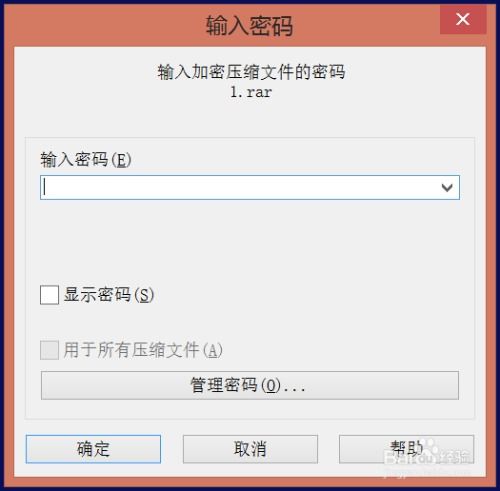
一、选择适合的压缩软件
首先,要给压缩包设置密码,您需要一款支持加密功能的压缩软件。市场上有多种选择,如WinRAR、7-Zip、Bandizip(针对Windows系统)以及The Unarchiver、Keka(针对macOS系统)等。这些软件不仅提供了基本的压缩与解压功能,还内置了加密选项,允许用户在创建压缩包时设置密码。
二、使用WinRAR设置密码(以Windows为例)
以WinRAR为例,其设置密码的步骤相对直观:
1. 打开WinRAR:首先,确保您的电脑上安装了WinRAR软件。
2. 选择文件:在文件资源管理器中,找到您想要压缩并加密的文件或文件夹,右击选择“添加到压缩文件...”。
3. 配置压缩选项:在弹出的“压缩文件名和参数”窗口中,您可以看到多个选项卡和选项。
4. 设置密码:切换到“高级”选项卡(在某些版本中可能是“设置密码”直接显示在常规选项卡下),找到“设置密码”按钮并点击。
5. 输入密码:在弹出的密码设置窗口中,输入您想要设置的密码,并可选择是否显示密码(出于安全考虑,建议不勾选显示密码的选项)。确认无误后,点击“确定”返回上一界面。
6. 完成压缩:确认所有设置无误后,点击“确定”开始压缩过程。WinRAR将根据您的设置创建加密的压缩包。
三、使用7-Zip设置密码
7-Zip是另一款广受欢迎的免费压缩软件,其设置密码的步骤也相对简单:
1. 安装并打开7-Zip:首先,下载并安装7-Zip软件。
2. 选择文件:找到并选中您想要压缩的文件或文件夹。
3. 压缩并设置密码:右击选中的文件或文件夹,选择“7-Zip”菜单中的“添加到压缩包...”。在弹出的窗口中,找到“加密”部分,勾选“加密文件名”和/或“设置密码”选项(根据您的需要选择)。
4. 输入密码:在“输入密码”字段中输入您的密码,并可选择加密方式(如AES-256)。为了增强安全性,建议使用强密码组合。
5. 完成压缩:确认密码无误后,点击“确定”开始压缩过程。7-Zip将创建一个加密的压缩包。
四、密码设置的最佳实践
无论是使用哪款压缩软件,设置密码时都应遵循一些最佳实践来增强安全性:
使用强密码:密码应包含大小写字母、数字和特殊字符的组合,长度至少为8位,最好更长。避免使用容易被猜到的密码,如生日、电话号码或简单的单词。
不要使用默认密码:切勿使用软件提供的默认密码或常见的密码组合,这无异于将文件暴露在危险之中。
定期更换密码:为了进一步提高安全性,建议定期更换压缩包的密码,尤其是在文件内容敏感或已共享给多人时。
双重验证:如果可能,结合其他安全措施,如文件加密软件或云服务的双重验证功能,为数据提供额外保护。
五、注意事项
忘记密码的后果:请务必记住您设置的密码,因为一旦忘记,除了使用暴力破解(这可能需要很长时间且不一定成功)外,几乎没有恢复文件内容的直接方法。
兼容性考虑:虽然大多数现代压缩软件都支持加密功能,但在分享加密压缩包时,请确保接收方也具备相应的软件和解密能力。
安全性与性能平衡:虽然加密可以增强安全性,但它也可能影响文件的压缩速度和压缩率。在需要时,可以根据具体情况权衡这两者的关系。
通过上述步骤和最佳实践的遵循,您可以轻松地为压缩包设置密码,有效保护您的数据安全。无论是个人使用还是工作需求,加密都是一项不可或缺的安全措施。
































